Page 1

Видеорегистратор
Neoline Tube
Руководство пользователя
Page 2
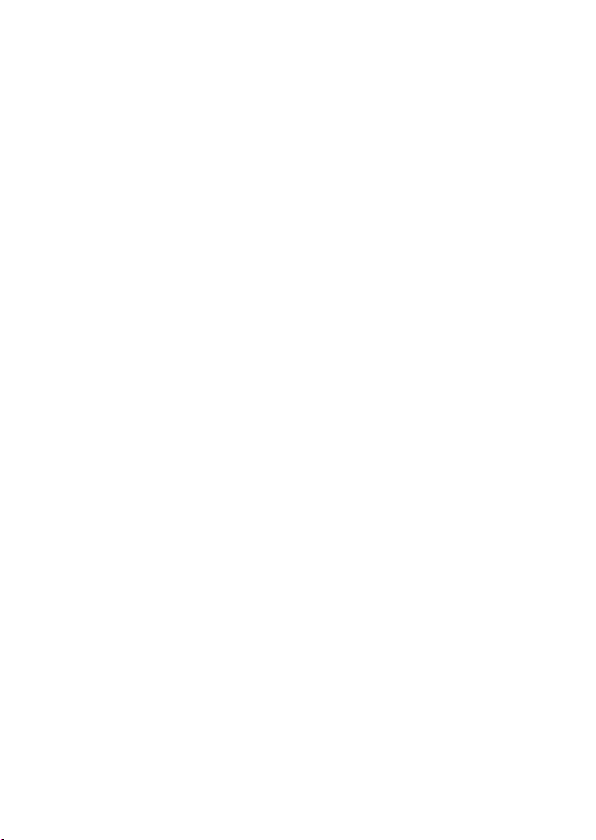
Благодарим за то, что Вы приобрели видеорегистратор Neoline Tube.
Внимательно и до конца прочитайте данное руководство, чтобы правильно
использовать видеорегистратор и продлить срок его службы. Сохраните
инструкцию пользователя, чтобы обратиться к нему, если в будущем
возникнет такая необходимость. Обращаем Ваше внимание, что устройство
имеет ограничения по условиям эксплуатации.
[ Содержание ]
Условия эксплуатации........................................................................................................
1.
Технические характеристики..........................................................................................
2.
Комплект поставки..............................................................................................................
3.
Описание разъемов и кнопок........................................................................................
4.
Инструкция по установке................................................................................................
5.
Установка и подключение...............................................................................................
6.
Зарядка батареи...................................................................................................................
7.
Смена режима.......................................................................................................................
8.
Настройки режима видеозаписи..................................................................................
9.
Настройки режима фотографирования...................................................................
10.
11.
Настройки режима просмотра...................................................................................
12.
Подключение к ПК............................................................................................................
13.
Работа в режиме съемного диска..............................................................................
2
3
3
4
5
5
6
6
7
14
17
20
20
Page 3
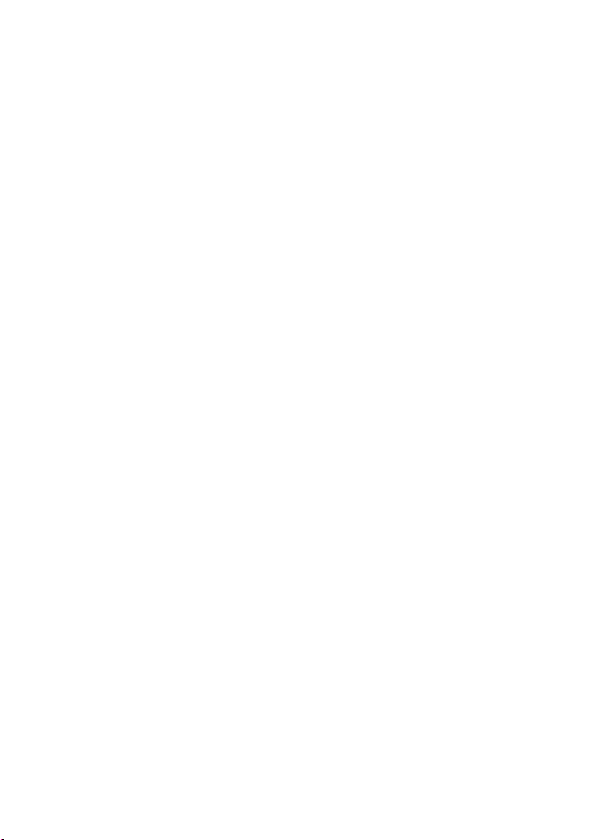
[ Условия эксплуатации ]
[ Условия эксплуатации ]
1. Ознакомьтесь с условиями в гарантийном талоне
2. Применяйте только тот кабель питания, которые идет в комплекте.
При использовании стороннего зарядного устройства, например, от
навигатора, даже если они имеет схожий разъем питания, работоспособность устройства будет нарушена.
3. Соблюдайте температурные условия хранения и эксплуатации (см.
технические характеристики)
4. Не храните видеорегистратор в местах с повышенной влажностью.
5. Не извлекайте карту во время работы устройства, это может привести
к потере данных и поломке.
6. Японские автомобили, произведенные для внутреннего рынка, могут
иметь особенности питании прикуривателя. На таких машинах Tube не
будет включаться автоматически при включении двигателя.
7. Для записи качественного видео следите за тем, чтобы обзор
видеорегистратора не был ограничен, а линза камеры не была
загрязнена.
8. Во время вождения автомобиля крепление устройство подвергается
вибрациям, это может сбить положение видеорегистратора. Будьте
внимательны и проверяйте положение камеры перед использованием.
9. Производите форматирование SD карты раз в два месяца, чтобы
избежать повреждения ее файловой системы.
10. Перед первым использованием видеорегистратора заряжайте
аккумулятор в течение трех часов. Также пополняйте заряд аккумулятора раз в два месяца, если не используете видеорегистратор в течение
длительного времени.
2
Page 4
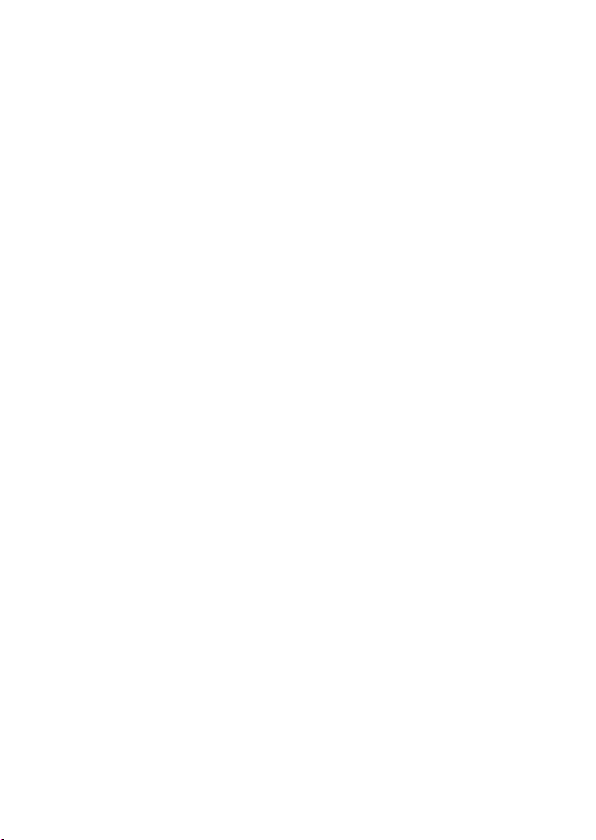
[ Технические характеристики ]
• Матрица CMOS 1.3 Мп
• Угол обзора камеры 140°
• Разрешение видео 1280x720, 30 кадров/сек
• Дисплей 2,0 дюйма
• ИК подсветка (2 шт.)
• Мicro SDHC карты до 32 Гб
• Встроенный аккумулятор 600 мА/ч
• Поворот камеры по вертикали 200°
• Емкость батареи 650 мА/ч
• Кнопка экстренной записи
• Рабочая температура: от +10 до +45 C°
• Температура хранения: от -5 до +45 C°
[ Комплект поставки ]
• Neoline Tube
• Автомобильное крепление
• USB кабель
• Автомобильное ЗУ
• Руководство пользователя
• Гарантийный талон
3
Page 5

[ Описание разъемов и кнопок ]
Монтажные отверстия Кнопка перезагрузки
Видео/Вниз Фото/Вверх
Воспроизведение/ОК
Микрофон
Вкл/выкл
Экстренная запись/Меню
Объектив
Слот для SD-карты
USB-интерфейс
ИК подсветка Динамик
ЖК дисплей
4
Page 6
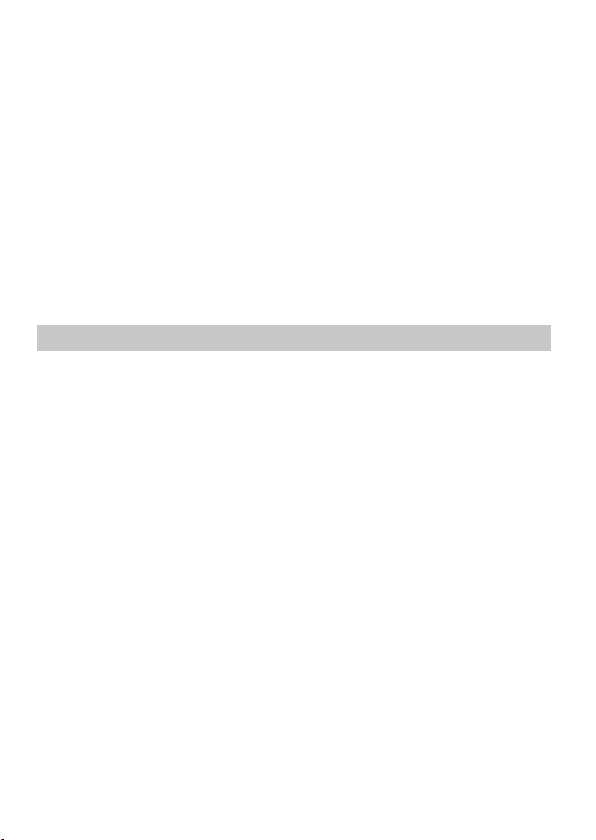
[ Рекомендации по выбору места крепления ]
— Наиболее подходящее место для крепления находится возле зеркала
заднего вида.
— Видеорегистратор не должен загораживать обзор водителю, чтобы
обеспечить лучшую видимость, закрепите его максимально высоко,
оставив пространство для снятия регистратора с держателя.
— Ничего не должно загораживать объектив видеорегистратора, в том
числе и тонировка стекла.
— Проверьте, чтобы у Вас было пространство для снятия регистратора
с держателя.
[ Установка и подключение ]
Важно: Устанавливайте устройство при выключенном двигателе!
1. Вставьте SD-карту в устройство.
2. Присоедините устройство к ветровому стеклу автомобиля монтажным
кронштейном. Используйте мягкую и сухую ткань, чтобы вытереть пыль
и влагу с поверхности ветрового стекла.
3. Подключите автомобильное ЗУ в разъем Mini USB на устройстве.
4. Подключите ЗУ в прикуриватель.
5. Скорректируйте положение объектива камеры.
6. Проверьте, правильно ли установлено устройство и запустите
двигатель.
7. Когда устройство установлено правильно, запись начинается
автоматически.
[ Зарядка батареи ]
— Для зарядки батареи используйте адаптер питания, чтобы соединить
интерфейс USB устройства с разъемом автомобильного прикуривателя.
— Батарею можно также заряжать, используя соединение устройства
с ПК посредством USB.
5
Page 7
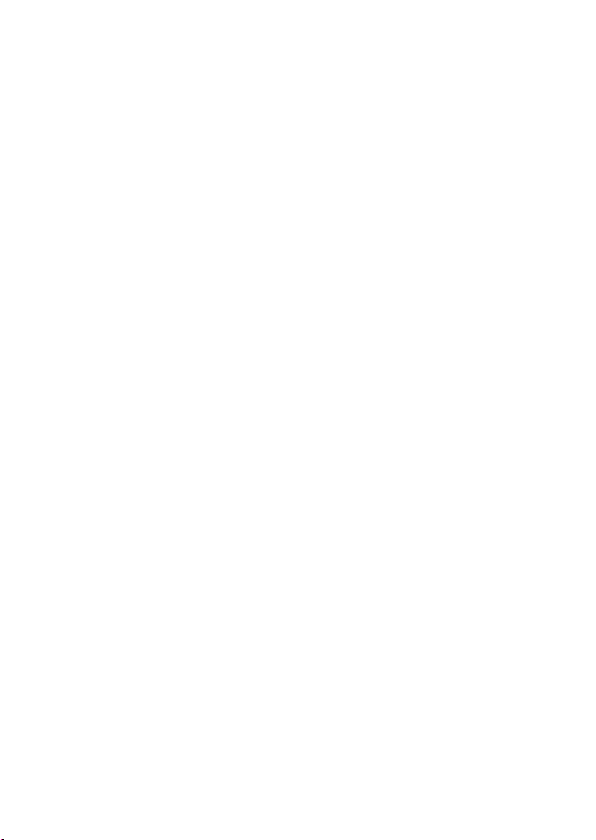
[ Смена режима ]
Режим автоматической записи
1. Запустите двигатель. При этом видеозапись начнется автоматически.
2.Выключите двигатель. Устройство выключится через 15 секунд и
автоматически сохранит записанные файлы.
Режим экстренной записи
1. Включите устройство нажатием клавиши включения.
Нажмите кнопку экстренной записи.
2. Для выхода из режима экстренной записи нажмите кнопку повторно.
Режим фотоаппарата
Включите устройство нажатием клавиши включения. Нажмите клавишу
включения режима фотоаппарата. Используйте эту же клавишу для
съемки.
Режим просмотра
1. Включите устройство нажатием клавиши включения.
2. Для перехода в режим просмотра удерживайте клавишу режима
просмотра в течение двух секунд.
3. Используйте клавишу «вверх» для просмотра фотографий и клавишу
«вниз» для просмотра видео.
4. Во время проигрывания используйте «Камера» или «Видео» для
быстрой прокрутки назад или вперед.
5. Для возврата в исходный режим удерживайте клавишу режима
просмотра в течение двух секунд.
6
Page 8

[ Настройки режима видеозаписи ]
Установка размера:
1. Включите устройство. Нажмите клавишу «Меню». Нажмите клавишу
«Фото и Видео» чтобы выбрать меню установки размера. Затем нажмите
«ОК» для перехода в меню настроек.
Используйте клавишу «Фото и Видео» для выбора настроек, которые вам
нужны. Затем нажмите «ОК» для подтверждения.
Функция обнаружения движения:
1. Включите устройство. Нажмите клавишу «Видео».
2. Нажмите клавишу «Фото» или «Видео», чтобы выбрать меню настрой-
ки обнаружения движения.
Затем нажмите «ОК» для перехода в меню настроек.
3. Используйте клавишу «Фото» или «Видео» для выбора настроек,
которые вам нужны. Затем нажмите «ОК» для подтверждения.
7
Page 9

Штамп даты и времени:
1. Включите устройство. Нажмите клавишу «Видео».
2. Нажмите клавишу «Фото» или «Видео», чтобы выбрать меню настройки
штампа и времени. Затем нажмите «ОК» для перехода в меню настроек.
3. Используйте клавишу «Фото» или «Видео» для выбора настроек,
которые вам нужны. Затем нажмите «ОК» для подтверждения.
Настройки аудиозаписи:
1. Включите устройство. Нажмите клавишу «Видео».
2. Нажмите клавишу «Фото» или «Видео», чтобы выбрать меню настройки
аудиозаписи. Затем нажмите «ОК» для перехода в меню настроек.
3. Используйте клавишу «Фото» или «Видео» для выбора настроек,
которые вам нужны. Затем нажмите «ОК» для подтверждения.
8
Page 10

Форматирование:
1. Включите устройство. Дважды нажмите клавишу «Меню».
2. Нажмите клавишу «Фото» или «Видео» чтобы выбрать меню формати-
рования. Затем нажмите «ОК» для перехода в меню настроек.
3. Используйте клавишу «Фото» или «Видео» для выбора настроек,
которые вам нужны. Затем нажмите «ОК» для подтверждения.
Выбор языка:
1. Включите устройство. Дважды нажмите клавишу «Меню».
2. Нажмите клавишу «Фото» или «Видео» чтобы выбрать меню выбора
языка. Затем нажмите «ОК» для перехода в меню настроек.
3. Используйте клавишу «Фото» или «Видео» для выбора настроек,
которые вам нужны. Затем нажмите «ОК» для подтверждения.
9
Page 11

Сброс настроек/Перезагрузка:
1. Включите устройство. Дважды нажмите клавишу «Меню».
2. Нажмите клавишу «Фото и Видео» чтобы выбрать меню сброса
настроек/перезагрузки.
Затем нажмите «ОК» для перехода в меню настроек.
3. Используйте клавишу «Фото и Видео» для выбора между «Подтвер-
дить» или «Отменить». Затем нажмите «ОК» для подтверждения.
Функция автоматического выключения:
1. Включите устройство. Дважды нажмите клавишу «Меню».
2. Нажмите клавишу «Фото» или «Видео» чтобы выбрать меню автомати-
ческого выключения. Затем нажмите «ОК» для перехода в меню настроек.
3. Используйте клавишу «Фото» или «Видео» для выбора настроек,
которые вам нужны. Затем нажмите «ОК» для подтверждения.
10
Page 12

Настройка частоты:
1. Включите устройство. Дважды нажмите клавишу «Меню».
2. Нажмите клавишу «Фото» или «Видео» чтобы выбрать меню настройки
частоты. Затем нажмите «ОК» для перехода в меню настроек.
3. Используйте клавишу «Фото» или «Видео» для выбора настроек,
которые вам нужны. Затем нажмите «ОК» для подтверждения.
Настройка видеовыхода:
1. Включите устройство. Дважды нажмите клавишу «Меню».
2. Нажмите клавишу «Фото» или «Видео» чтобы выбрать меню настройки
видеовыхода. Затем нажмите «ОК» для перехода в меню настроек.
3. Используйте клавишу «Фото» или «Видео» для выбора настроек,
которые вам нужны. Затем нажмите «ОК» для подтверждения.
11
Page 13

Настройка даты:
1. Включите устройство. Дважды нажмите клавишу «Меню».
2. Нажмите клавишу «Фото» или «Видео» чтобы выбрать меню настройки
даты. Затем нажмите «ОК» для перехода в меню настроек.
3. Используйте клавишу «Фото» или «Видео» для выбора настроек,
которые вам нужны. Затем нажмите «ОК» для подтверждения.
Настройка USB:
1. Включите устройство. Дважды нажмите клавишу «Меню».
2. Нажмите клавишу «Фото» или «Видео» чтобы выбрать меню настройки
USB. Затем нажмите «ОК» для перехода в меню настроек.
3. Используйте клавишу «Фото» или «Видео» для выбора настроек,
которые вам нужны. Затем нажмите «ОК» для подтверждения.
12
Page 14

Настройка инфракрасной подсветки:
1. Включите устройство. Дважды нажмите клавишу «Меню».
2. Нажмите клавишу «Фото» или «Видео» чтобы выбрать меню настройки
инфракрасной подсветки. Затем нажмите «ОК» для перехода в меню
настроек.
3. Используйте клавишу «Фото» или «Видео» для выбора настроек,
которые вам нужны. Затем нажмите «ОК» для подтверждения.
13
Page 15

[ Настройка режима фотографирования ]
Установка размера:
1. Включите устройство. Нажмите клавишу «Камера» чтобы войти в меню
настройки режима фотографирования. Затем нажмите клавишу «Меню».
2. Нажмите клавишу «Фото» или «Видео» чтобы выбрать меню установки
размера. Затем нажмите «ОК» для перехода в меню настроек.
3. Используйте клавишу «Фото» или «Видео» для выбора настроек,
которые вам нужны. Затем нажмите «ОК» для подтверждения.
Настройка качества фотографий:
1. Включите устройство. Нажмите клавишу «Камера» чтобы войти в меню
настройки режима фотографирования. Затем нажмите клавишу «Меню».
2. Нажмите клавишу «Фото» или «Видео» чтобы выбрать меню настройки
качества фотографирования. Затем нажмите «ОК» для перехода в меню
настроек.
3. Используйте клавишу «Фото» или «Видео» для выбора настроек,
которые вам нужны. Затем нажмите «ОК» для подтверждения.
14
Page 16

Настройка экспозиции:
1. Включите устройство. Нажмите клавишу «Камера» чтобы войти в меню
настройки режима фотографирования. Затем нажмите клавишу «Меню».
2. Нажмите клавишу «Фото» или «Видео» чтобы выбрать меню настройки
экспозиции. Затем нажмите «ОК» для перехода в меню настроек.
3. Используйте клавишу «Фото» или «Видео» для выбора настроек,
которые вам нужны. Затем нажмите «ОК» для подтверждения.
-2,0/-1,7/-1,3/-1/-0,7/-0,3/0/+0,3/ +0,7/+1/+1,3/+1,7/+2
темно ярко
Настройка баланса белого цвета:
1. Включите устройство. Нажмите клавишу «Камера» чтобы войти в меню
настройки режима фотографирования. Затем нажмите клавишу «Меню».
2. Нажмите клавишу «Фото» или «Видео» чтобы выбрать меню настройки
белого цвета. Затем нажмите «ОК» для перехода в меню настроек.
3. Используйте клавишу «Фото» или «Видео» для выбора настроек,
которые вам нужны. Затем нажмите «ОК» для подтверждения.
15
Page 17

Настройка штампа даты и времени:
1. Включите устройство. Нажмите клавишу «Камера» чтобы войти в меню
настройки режима фотографирования. Затем нажмите клавишу «Меню».
2. Нажмите клавишу «Фото» или «Видео» чтобы выбрать меню настройки
штампа даты и времени. Затем нажмите «ОК» для перехода в меню
настроек.
3. Используйте клавишу «Фото» или «Видео» для выбора настроек,
которые вам нужны. Затем нажмите «ОК» для подтверждения.
16
Page 18

[ Настройки режима просмотра ]
Настройка удаления файлов:
1. Включите устройство. Нажмите и удерживайте в течение двух секунд
клавишу включения режима просмотра.
2. Нажмите клавишу «Меню» для перехода в меню настройки режима
просмотра.
3. Нажмите клавишу «Фото» или «Видео» чтобы выбрать «Удаление».
Затем нажмите «ОК» для перехода в меню настроек.
4. Используйте клавишу «Фото» или «Видео» для выбора настроек,
которые вам нужны. Затем нажмите «ОК» для подтверждения.
17
Page 19

Настройка миниатюры:
1. Включите устройство. Нажмите и удерживайте в течение двух секунд
клавишу включения режима просмотра.
2. Нажмите клавишу «Меню» для перехода в меню настройки режима
просмотра.
3. Нажмите клавишу «Фото» или «Видео» чтобы выбрать «Миниатюра».
Затем нажмите «ОК» для перехода в меню настроек.
4. Используйте клавишу «Фото» или «Видео» для выбора настроек,
которые вам нужны. Затем нажмите «ОК» для подтверждения.
Настройка уровня громкости:
1. Включите устройство. Нажмите и удерживайте в течение двух секунд
клавишу включения режима просмотра.
2. Нажмите клавишу «Меню» для перехода в меню настройки режима
просмотра.
3. Нажмите клавишу «Фото» или «Видео» чтобы выбрать «Громкость».
Затем нажмите «ОК» для перехода в меню настроек.
4. Используйте клавишу «Фото» или «Видео» для выбора настроек,
которые вам нужны. Затем нажмите «ОК» для подтверждения.
18
Page 20

Настройка защиты файлов:
1. Включите устройство. Нажмите и удерживайте в течение двух секунд
клавишу включения режима просмотра.
2. Нажмите клавишу «Меню» для перехода в меню настройки режима
просмотра.
3. Нажмите клавишу «Фото» или «Видео» чтобы выбрать «Защита».
Затем нажмите «ОК» для перехода в меню настроек.
4. Используйте клавишу «Фото» или «Видео» для выбора настроек,
которые вам нужны. Затем нажмите «ОК» для подтверждения.
19
Page 21

[ Подключение к ПК ]
1. После соединения устройства с USB-портом ПК в меню «мой компью-
тер» появится иконка нового системного диска. Он может быть назван
как диск «U». Используя этот диск, вы легко сможете сохранять, удалять
и использовать нужные вам файлы.
[ Для работы в режиме съемного диска ]
Примечания:
— Если ваш компьютер не распознает устройство и иконка нового
системного диска не появляется – попробуйте подключить устройство
повторно через 30 секунд.
— Рекомендуется сохранять все важные файлы на жестком диске
вашего компьютера, прежде чем использовать их. Старайтесь создавать
резервные копии всех важных файлов.
— Прежде чем использовать это устройство как ПК-камеру, установите
драйвер, который идет в комплекте на CD-диске. Следуйте инструкции
для завершения установки. В системных настройках установите USB как
ПК-камеру.
20
Page 22

Made in China
www.neoline.ru
